Cách Cài Vân Tay Cho Laptop Win 11
Tóm Tắt
Bài viết này sẽ hướng dẫn chi tiết cách cài đặt vân tay cho laptop chạy hệ điều hành Windows 11. Các bước thực hiện đơn giản và dễ hiểu, giúp bạn nhanh chóng kích hoạt tính năng bảo mật này, nâng cao tính an toàn cho thiết bị của mình.
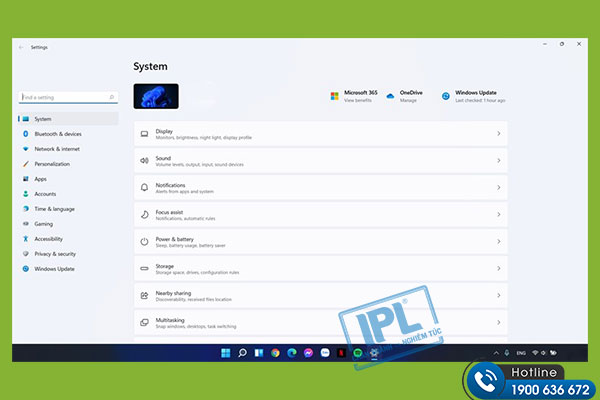
Giới Thiệu
Vân tay là một trong những phương thức bảo mật sinh trắc học được sử dụng phổ biến hiện nay, không chỉ trên smartphone mà còn cả trên laptop. Tính năng này cho phép bạn mở khóa thiết bị chỉ bằng một chạm, nhanh chóng và tiện lợi hơn nhiều so với việc nhập mật khẩu hay mã PIN. Trong bài viết này, chúng tôi sẽ hướng dẫn bạn cách cài đặt vân tay cho laptop chạy hệ điều hành Windows 11, từ những bước chuẩn bị đến cách kích hoạt và sử dụng tính năng này.
Câu Hỏi Thường Gặp
1. Laptop nào hỗ trợ cài đặt vân tay?
Chỉ những laptop có cảm biến vân tay tích hợp mới hỗ trợ tính năng này. Bạn có thể kiểm tra thông số kỹ thuật hoặc hướng dẫn sử dụng của laptop để biết chắc chắn.
2. Tôi có cần cài đặt driver nào không?
Hầu hết các cảm biến vân tay trên laptop Windows 11 đều được tích hợp sẵn driver. Tuy nhiên, nếu gặp vấn đề, bạn nên kiểm tra và cập nhật driver từ trang web của nhà sản xuất.
3. Tôi có thể cài đặt vân tay cho nhiều tài khoản người dùng không?
Có, bạn có thể cài đặt vân tay cho nhiều tài khoản người dùng khác nhau trên một laptop. Mỗi tài khoản sẽ có dấu vân tay riêng để mở khóa thiết bị.
Các Bước Cài Đặt
1. Kiểm Tra Cảm Biến Vân Tay
Đảm bảo cảm biến vân tay trên laptop của bạn được kích hoạt và hoạt động bình thường. Bạn có thể kiểm tra trong phần Device Manager (Trình quản lý thiết bị).
2. Mở Cài Đặt Windows
Nhấn phím Windows + I để mở ứng dụng Settings (Cài đặt).
3. Tìm Đến Phần Accounts
Trong thanh menu bên trái, nhấp vào mục Accounts (Tài khoản).
4. Chọn Sign-in Options
Ở mục bên phải, nhấp vào tab Sign-in Options (Tùy chọn đăng nhập).
5. Thêm Vân Tay
Trong phần Fingerprint recognition (Nhận dạng vân tay), nhấp vào nút Add (Thêm).
6. Quét Vân Tay
Đặt ngón tay của bạn lên cảm biến vân tay và làm theo hướng dẫn trên màn hình để quét vân tay. Lặp lại bước này với ngón tay thứ hai hoặc nhiều ngón tay hơn nếu cần.
7. Hoàn Tất Cài Đặt
Sau khi quét vân tay thành công, nhấp vào nút Close (Đóng) để hoàn tất quá trình cài đặt.
Sử Dụng Vân Tay Để Mở Khóa Laptop
Sau khi cài đặt vân tay, bạn có thể sử dụng tính năng này để mở khóa laptop của mình. Khi màn hình khóa xuất hiện, hãy đặt ngón tay đã cài đặt lên cảm biến vân tay. Nếu vân tay được nhận dạng chính xác, laptop sẽ tự động mở khóa.
Lời Kết
Việc cài đặt vân tay cho laptop Windows 11 rất đơn giản và nhanh chóng. Tính năng này mang lại nhiều lợi ích, bao gồm tăng cường tính bảo mật, thuận tiện khi mở khóa và tiết kiệm thời gian. Hãy tận dụng hướng dẫn trong bài viết này để cài đặt vân tay cho laptop của bạn ngay hôm nay, nâng cao trải nghiệm sử dụng thiết bị của bạn một cách toàn diện.
Thẻ Từ Khóa
- cài đặt vân tay Windows 11
- cảm biến vân tay laptop
- bảo mật vân tay
- mở khóa laptop nhanh chóng
- hướng dẫn cài đặt vân tay

